哈喽啊,大家好,今天我们要交给大家的PPT技巧就是流体时间轴。话不多说,我们直接开始!
首先,我们先新建一页空白PPT,插入一个与PPT页面等大的矩形,设置为无边框。
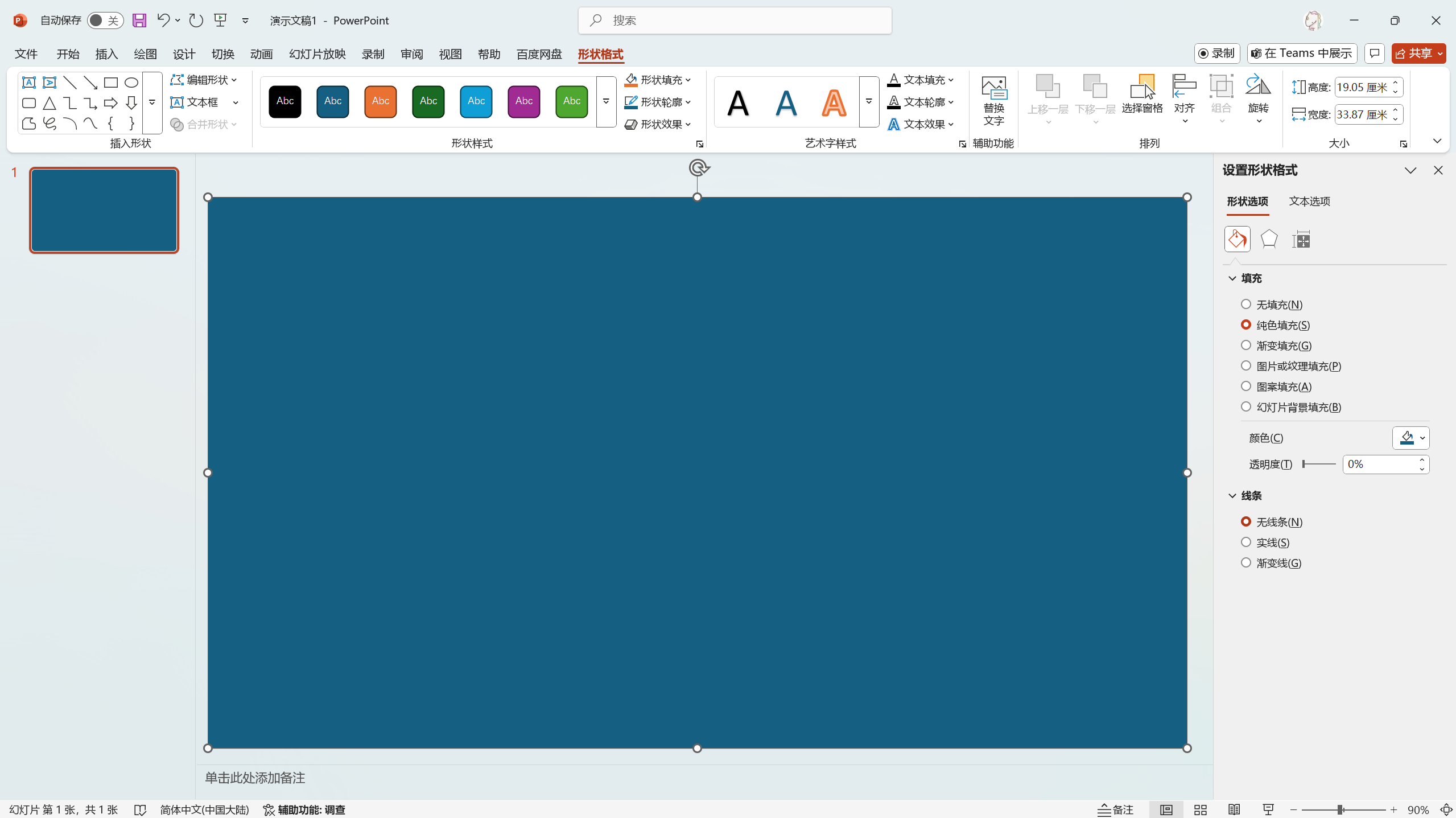
再绘制一个波浪的图形,长度大于PPT页面,注意首尾相连,也设置为无边框。
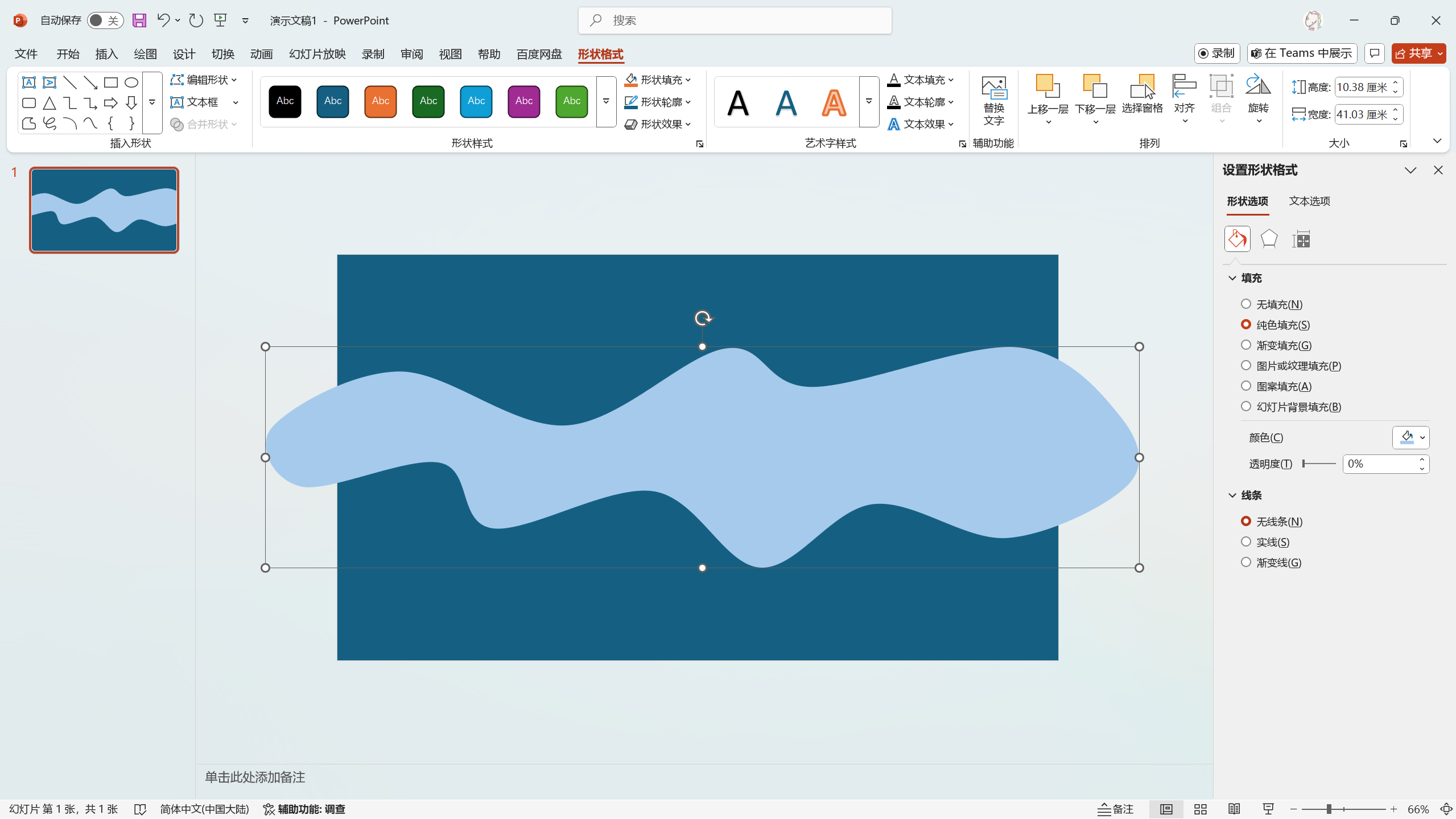
选中这两个图形,选择【形状格式】-【合并形状】-【剪除】,这样一个镂空 的图形就做好啦,在将这个镂空图形设置成白色(或者是你的主题色)。
然后给这个镂空图形添加一个黑色的,两磅,透明度70%的发光特效。
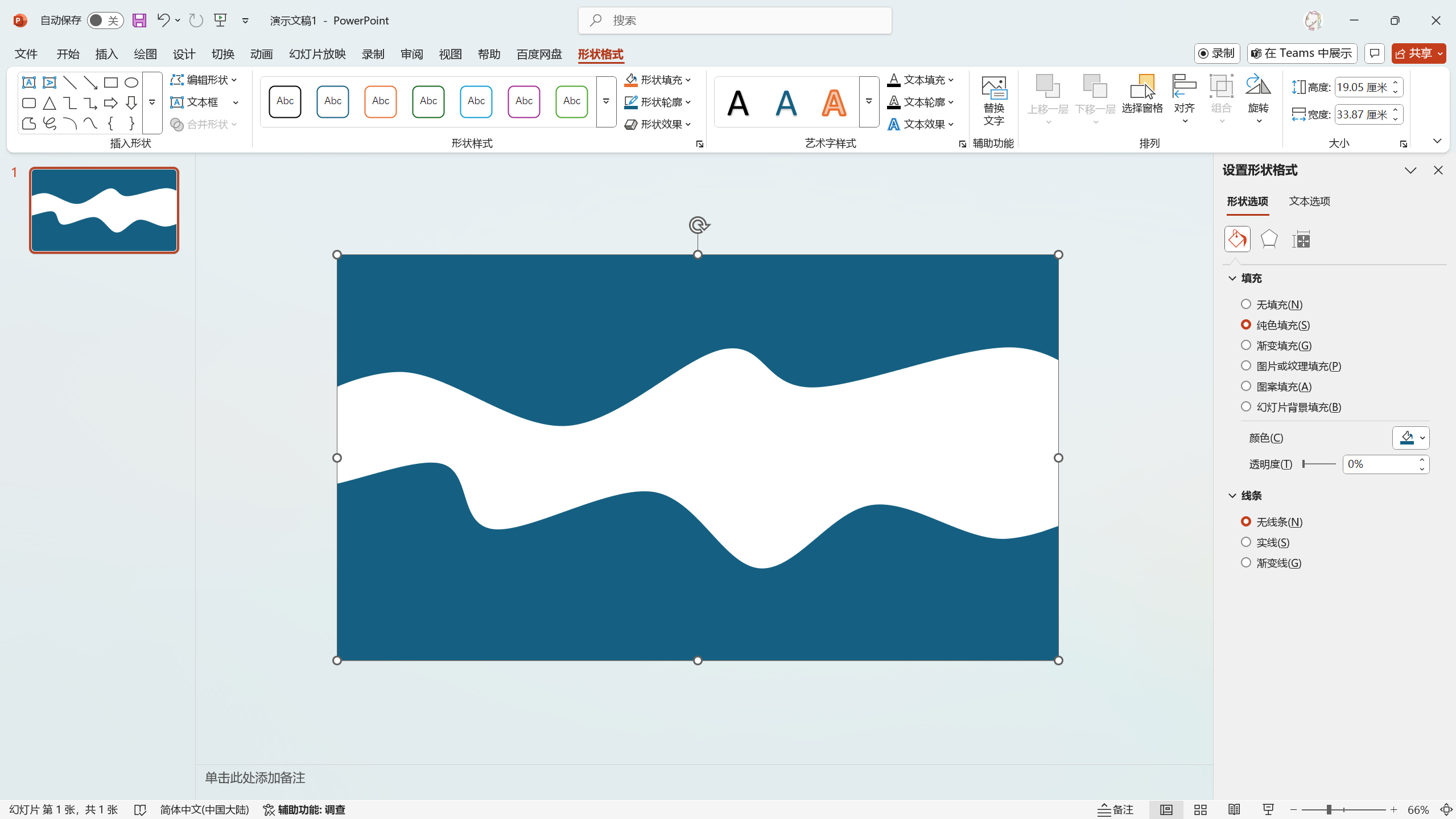
将我们准备好的图片放入,图片长度最好是大于PPT的长度。将图片至于底层,效果如图。
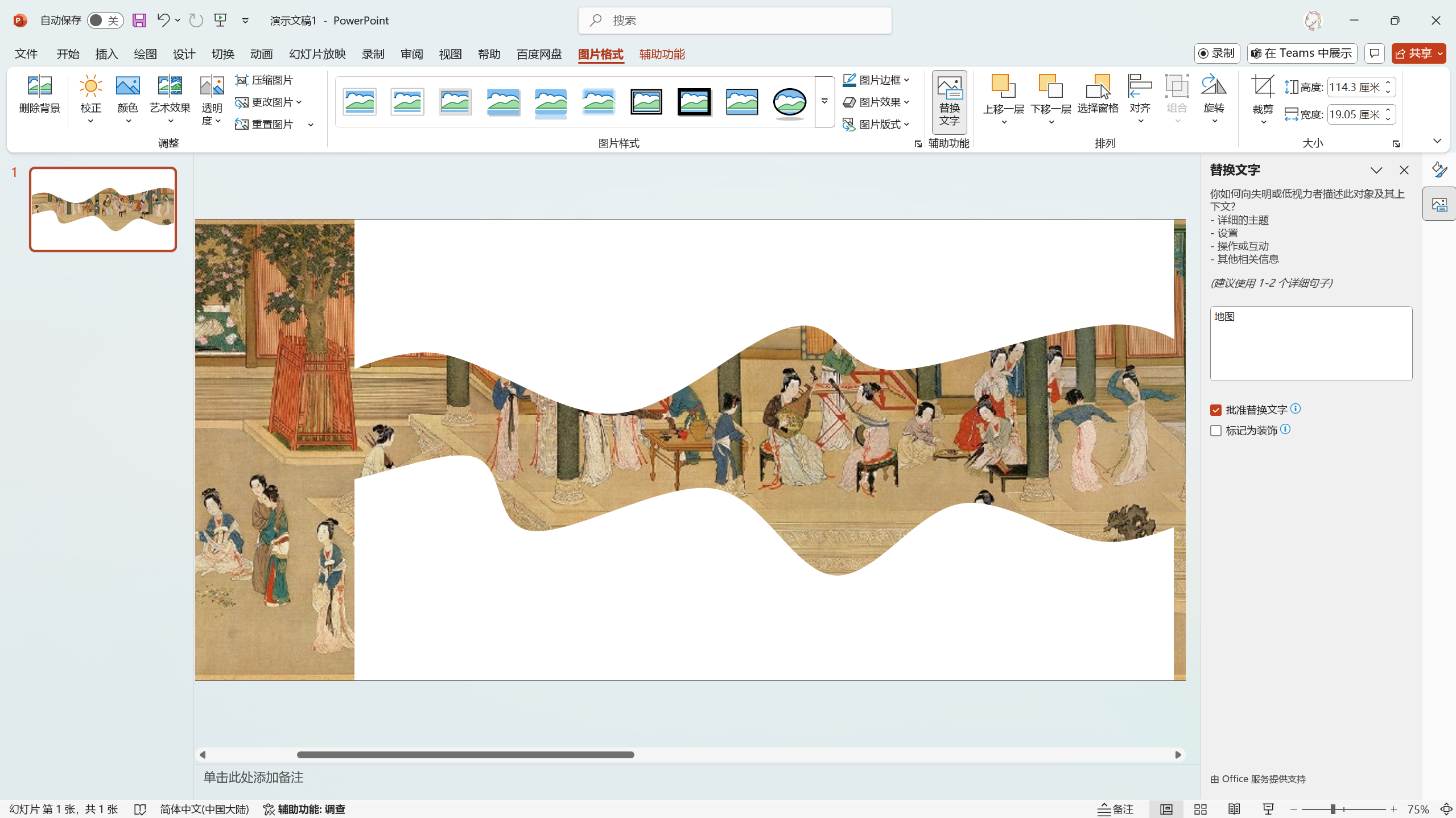
然后我们将下面的图片复制一份,与之前的图片首尾相连。选中第一张图片,设置一个从右往左的直线动画,将动画设置为与上一动画同时,时间30秒,平滑开始和结束都设置为0,播放直到幻灯片结束。然后用动画刷给第二张图片刷上相同的动画。
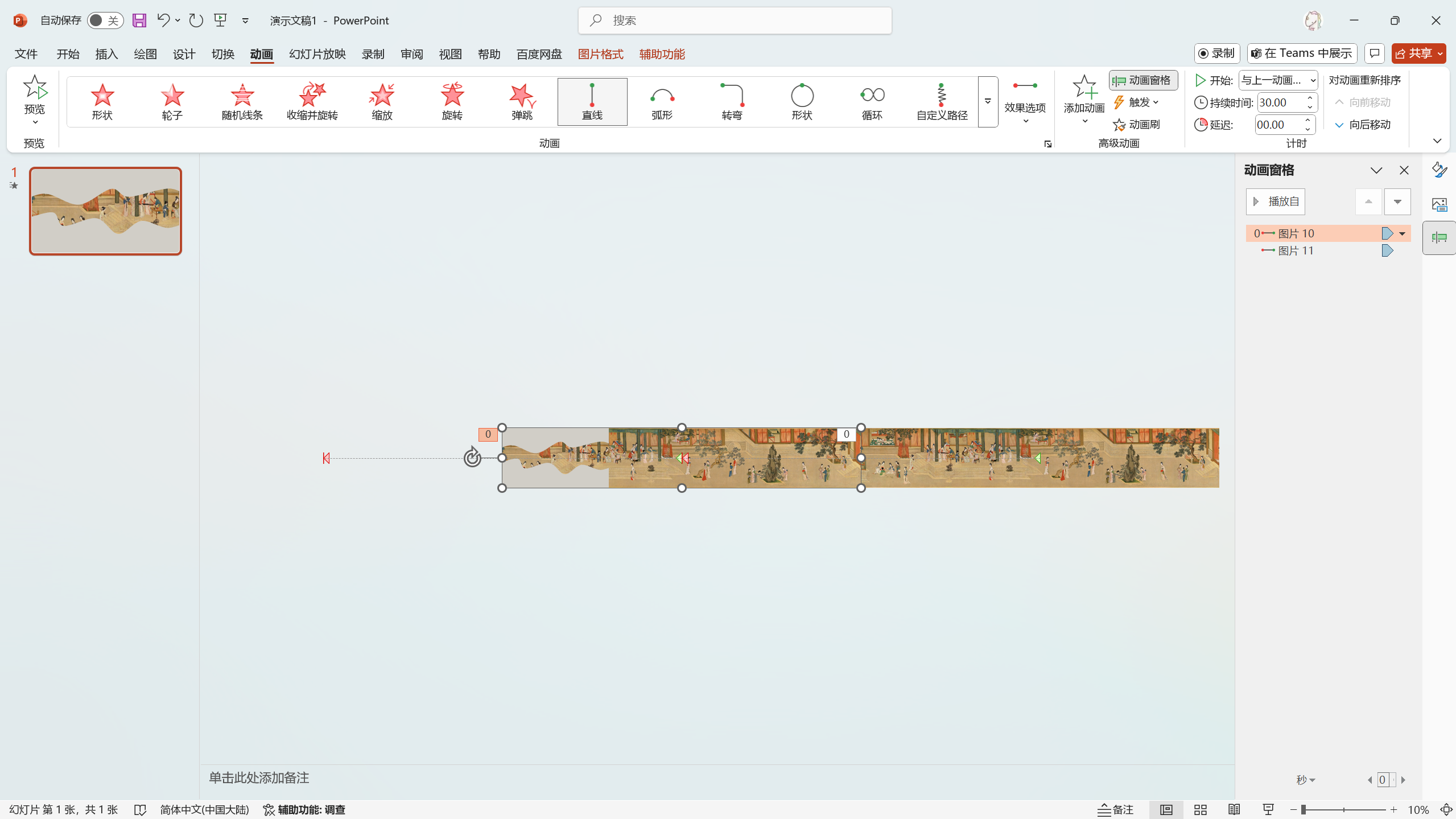
我们将我们的要点按照顺序放到PPT上面,然后将相对应的要点按【ctrl G】组合起来。给组合起来的文字添加一个上下的直线动画,上下的幅度小一点,同样设置为与上一动画同时,持续时间1秒,平滑开始和结束都调成0,循环直到幻灯片结束。
设置好之后,我们用动画刷将每一个文字组合都设置上动画,再把这些文字组合动画的延迟调整成不同的时间。
来看效果:

如果大家不想自己动手,想要现成的模板,那就到秒出PPT官网下载模板吧~

